Ketika Anda kehilangan ponsel, Anda mungkin berada dalam dunia yang bermasalah. Ini terutama terjadi jika dicuri dan Anda belum mengambil tindakan pencegahan yang tepat untuk melindungi data Anda dari akses, misalnya melalui penggunaan enkripsi.
Bahkan jika Anda hanya salah meletakkannya, Anda dapat mengalami masalah menemukan ponsel Android Anda.
Perangkat lunak akses jarak jauh dapat membantu Anda dalam kedua kasus, baik dengan mencari ponsel Anda atau dengan menghapus semua data di dalamnya sehingga pencuri tidak dapat mengakses data dan bahkan lebih membahayakan.
Hingga sekarang, Anda harus mengandalkan aplikasi pihak ketiga seperti Plan B untuk itu. Google baru-baru ini mengumumkan peluncuran Pengelola Perangkat Android. Ini adalah layanan bawaan gratis yang memberi Anda kemampuan akses jarak jauh dasar, asalkan ponsel Anda didukung oleh fitur tersebut.
Samsung Galaxy Note II saya telah diperbarui kemarin, dan saya ingin mengambil kesempatan untuk memberi Anda panduan yang menjelaskan bagaimana Anda dapat mengatur semuanya.
Pengelola Perangkat Android
Hal pertama yang mungkin ingin Anda lakukan adalah memeriksa telepon Anda apakah fitur tersebut tersedia atau tidak.
- Untuk melakukannya, buka Pengaturan dan beralih ke menu keamanan di sana.
- Temukan administrasi Perangkat di sini dan ketuk pada Administrator perangkat.
- Jika Anda melihat Pengelola Perangkat Android, Anda tahu bahwa fitur akses jarak jauh tersedia di perangkat Anda.
- Ketuk kotak untuk mengaktifkan fitur.
- Ini membuka dialog izin yang harus Anda terima dengan mengklik aktifkan.

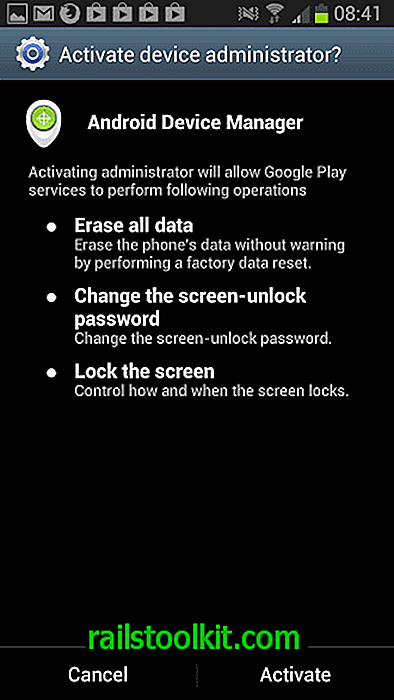
Sekarang Anda telah mengaktifkan Android Device Manager di ponsel atau tablet Anda, sekarang saatnya untuk menuju ke antarmuka admin di web untuk memanfaatkannya.
Anda harus masuk ke akun Google Anda yang ditautkan ke perangkat Android terlebih dahulu, dan akan menerima hamparan peta sesudahnya. Ini mencantumkan informasi dan opsi berikut:
- Lokasi ponsel saat ini. Ini tidak benar-benar bekerja untuk saya, bahkan setelah saya mengaktifkan GPS di telepon.
- Deringkan perangkat selama lima menit dengan volume penuh. Untuk menghentikannya, tekan tombol daya.
- Hapus Perangkat untuk melakukan reset pabrik yang akan menghapus data pada ponsel tanpa peringatan.
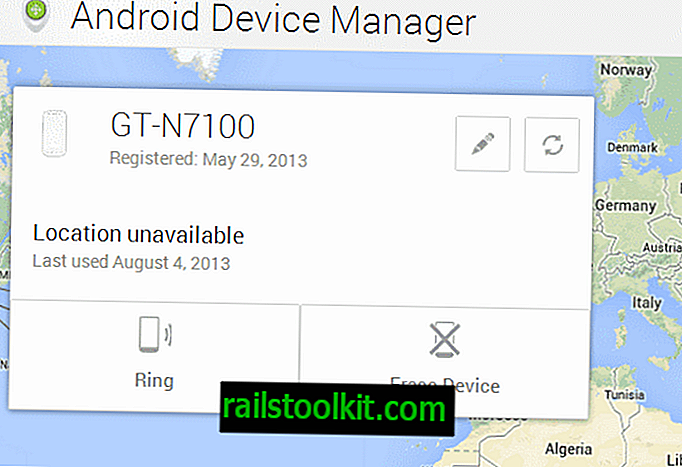
Saya sarankan Anda membookmark halaman web sehingga Anda dapat mengaksesnya segera ketika diperlukan.
Putusan
Android Device Manager tidak menawarkan fungsionalitas sebanyak solusi pihak ketiga seperti Android Lost (belum) tetapi bawaan bawaan. Jika yang Anda butuhkan adalah kemampuan untuk menghapus data perangkat, untuk menemukannya, atau meneleponnya, maka tidak perlu memilih aplikasi pihak ketiga untuk fungsionalitas akses jarak jauh. Jika Anda menginginkan lebih, maka Anda perlu mencari di tempat lain karena agak mendasar.
Memperbarui
Seperti yang ditunjukkan Marco, jika Anda menjalankan Android 4.1 atau lebih baru, Anda harus mengaktifkan akses lokasi di bawah Pengaturan Google> Lokasi> Akses lokasi.














